教程介绍
字体对于我们在电脑屏幕上阅读和浏览内容至关重要,如果Win10系统的字体突然发生了改变,可能会对我们正常的使用带来不便。接下来,小编给大家分享一个简单的方法来还原Win10系统的字体。
解决方法
1、在桌面新建两个文本文档,分别命名为“msyh”和“msyhbd”。
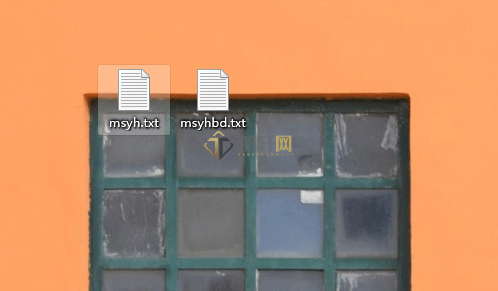
2、打开“msyh”文档,复制粘贴以下内容Windows Registry Editor Version 5.00[HKEY_LOCAL_MACHINE\SOFTWARE\Microsoft\Windows NT\CurrentVersion\Fonts]“Microsoft YaHei & Microsoft YaHei UI (TrueType)”=“msyh.ttc”[HKEY_LOCAL_MACHINE\SOFTWARE\Microsoft\Windows NT\CurrentVersion\FontSubstitutes]“Microsoft YaHei”=“msyh.ttc”“Microsoft YaHei UI”=“msyh.ttc”。

3、再打开“msyhbd”文档,同样复制粘贴以下内容Windows Registry Editor Version 5.00[HKEY_LOCAL_MACHINE\SOFTWARE\Microsoft\Windows NT\CurrentVersion\Fonts]“Microsoft YaHei Bold & Microsoft YaHei UI Bold (TrueType)”=“msyhbd.ttc”[HKEY_LOCAL_MACHINE\SOFTWARE\Microsoft\Windows NT\CurrentVersion\FontSubstitutes]“Microsoft YaHei”=“msyhbd.ttc”“Microsoft YaHei UI”=“msyhbd.ttc”。
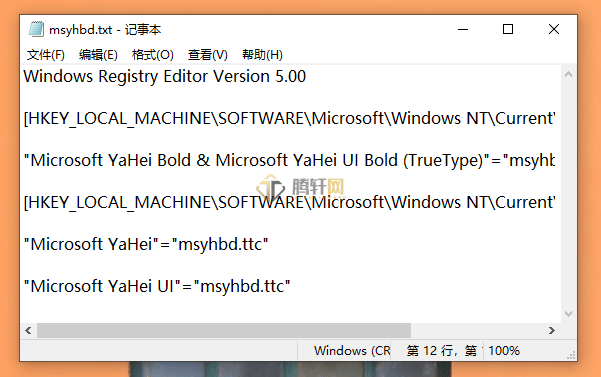
4、现在将这两个文档保存,并将后缀改为reg。比如,“msyh.txt”改为“msyh.reg”;“msyhbd.txt”改为“msyhbd.reg”。
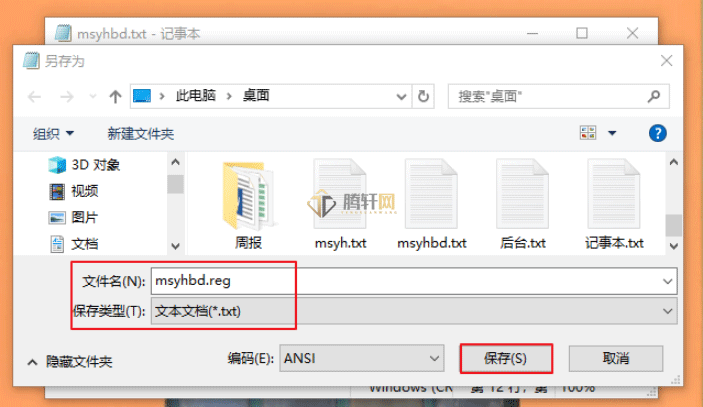
5、然后双击打开这两个reg文件。
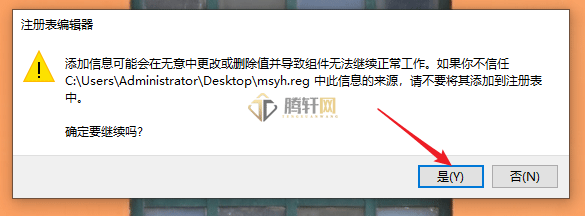
6、接下来同时按住WIN键+R键,调出运行程序,输入“regedit”回车,打开注册表编辑器。
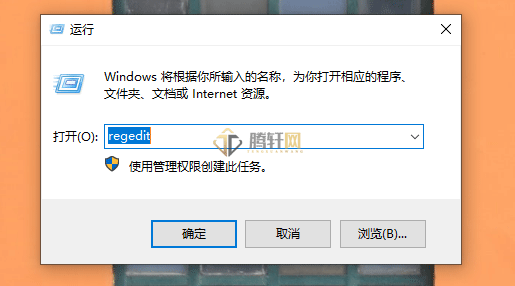
7、按图示顺序依次展开文件夹,找到字体Fonts。“计算机\HKEY_LOCAL_MACHINE\SOFTWARE\Microsoft\Windows NT\CurrentVersion\Fonts”。
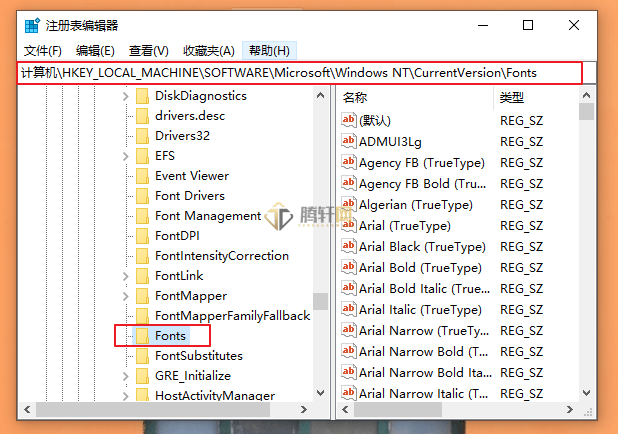
8、在这里可以看到电脑上已经安装的字体,包括我们刚刚添加的“Microsoft YaHei & Microsoft YaHei UI (TrueType)”和“Microsoft YaHei Bold & Microsoft YaHei UI Bold (TrueType)”,最后我们的字体就会恢复原样了。
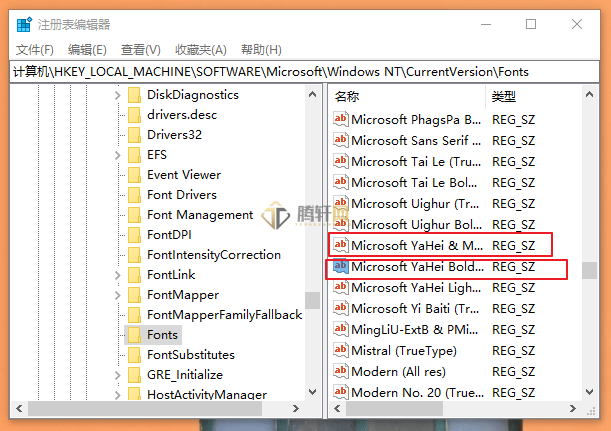
以上本篇文章的全部内容了,感兴趣的小伙伴可以看看,更多精彩内容关注腾轩网www.tengxuanw.com










